Editor Wix: aggiungere filigrane alle immagini
2 min
Proteggi le tue immagini aggiungendo una filigrana di testo su Wix Photo Studio. Il testo può essere personalizzato in base al tuo brand e non può essere rimosso dal file se scaricato.
Per aggiungere una filigrana a un'immagine:
- Vai al tuo Editor
- Clicca sull'immagine pertinente
- Clicca sull'icona Impostazioni
- Clicca su Regola
- Clicca su Testo a sinistra
- Clicca su uno stile di testo per aggiungerlo all'immagine
- Digita il messaggio della filigrana
- (Facoltativo) Clicca su Design per personalizzare il testo:
- Carattere: clicca sul menu a tendina pertinente per modificare il tipo e la dimensione del carattere
- Stili: formatta il testo utilizzando le opzioni: Grassetto, Corsivo o Sottolinea e scegli il colore del testo
- Allineamento: scegli l'allineamento del testo: Sinistra, Centro, Destra o Giustifica e modifica l'interlinea
- Opacità: aumenta o diminuisci la trasparenza del testo
- Ruota e capovolgi: modifica l'orientamento del testo: Ruota a sinistra
 , Ruota a destra
, Ruota a destra  , Capovolgi in orizzontale
, Capovolgi in orizzontale  o Capovolgi in verticale
o Capovolgi in verticale 
- Clicca su Salva
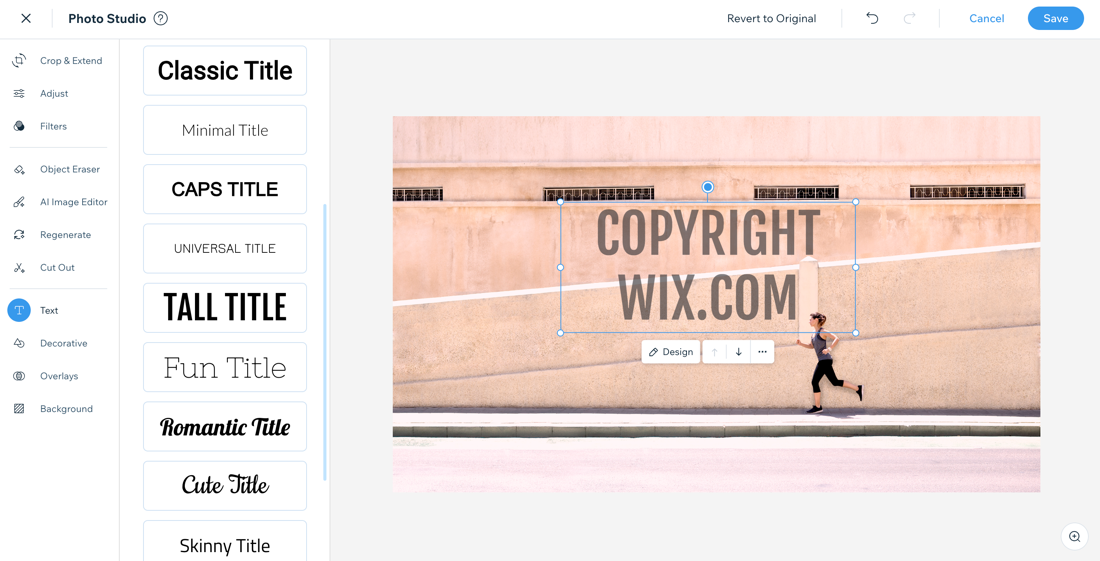
Vuoi altre opzioni?
Scopri come proteggere il contenuto del tuo sito.

